Windows 11 系统中,任务栏卡死不响应但桌面一切正常的情况时有发生。具体表现为:任务栏图标无法点击,开始菜单无法打开,时间、WiFi 等信息无法更新或显示,但桌面文件、窗口依然可以正常使用,任务管理器也能正常运行。下面为大家介绍 4 种有效的解决方法。

一、重启 Windows 资源管理器(Explorer)
适用场景:任务栏突然卡住、图标无法点击。
操作步骤:
1. 使用快捷键 Ctrl+Shift+Esc 打开任务管理器;
2. 找到 “Windows 资源管理器 (Windows Explorer)”;
3. 右键点击它,选择 “重新启动 (Restart)”;
4. 稍等几秒,任务栏会自动刷新并恢复正常。
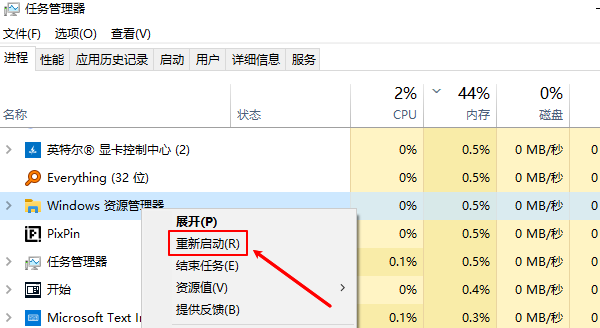
原理说明:任务栏由 “资源管理器” 进程负责显示,当该进程运行异常时,任务栏可能出现卡死。重启资源管理器可以快速刷新界面。
二、使用 PowerShell 命令修复任务栏组件
适用场景:重启资源管理器无效,任务栏依旧卡死。
操作步骤:
1. 按 Ctrl+Shift+Esc 打开任务管理器;
2. 点击 “文件 > 运行新任务”;
3. 输入 powershell,勾选 “以系统管理权限创建此任务”,点击 “确定”;
4. 在 PowerShell 窗口输入以下命令并回车:
Get-AppxPackage -AllUsers | Foreach {Add-AppxPackage -DisableDevelopmentMode -Register "$($_.InstallLocation)\AppXManifest.xml"}
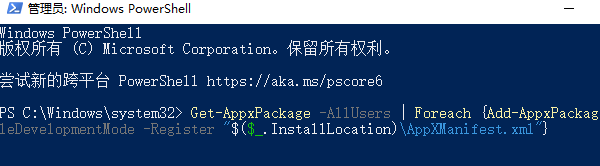
提示:该命令会重新注册系统内置应用,包括开始菜单、任务栏等组件,有效修复组件异常导致的任务栏卡死。
三、检查系统文件完整性(SFC 与 DISM 命令)
适用场景:系统文件损坏导致任务栏功能异常。
操作步骤:
1. 按 Win+S 搜索 “CMD” 或 “命令提示符”,以管理员身份运行;
2. 执行命令:sfc /scannow;
3. 如果 SFC 无效,继续执行:DISM /Online /Cleanup-Image /RestoreHealth;
4. 修复完成后重启电脑。
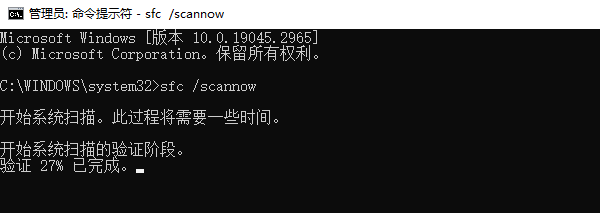
说明:SFC 用于扫描并修复丢失或被篡改的系统文件,DISM 可调用 Windows 更新镜像修复系统损坏部分。两者结合使用能有效保障任务栏依赖组件的稳定性。
四、新建本地账户并迁移数据
适用场景:当前用户配置文件损坏,任务栏频繁卡死。
操作步骤:
1. 按 Win+I 打开 “设置 > 账户 > 家庭和其他用户”;
2. 点击 “将其他人添加到这台电脑”,选择 “没有此人的登录信息” → “添加一个没有 Microsoft 帐户的用户”;
3. 创建新本地账户并设置密码;
4. 注销当前账户,使用新账户登录;
5. 检查任务栏是否恢复正常;
6. 若正常,将原账户的重要文件迁移到新账户(桌面、文档等)。
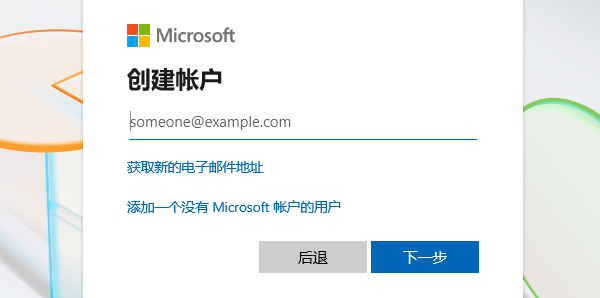
说明:部分用户配置文件损坏会导致系统组件异常,通过新账户可避免配置错误。
总结与优化建议
以上便是 Win11 任务栏卡死但桌面正常的 4 种解决方法。如果在操作过程中遇到网卡、显卡、蓝牙、声卡等驱动相关问题,可以使用 【驱动大师】 进行检测与修复。【驱动大师】 不仅支持驱动安装、更新和备份,还能提供专业远程技术支持。
专业远程服务,保障电脑性能稳定
借助 【驱动大师】 软件远程服务,如果上述方法无法彻底解决问题,可以使用 【驱动大师】 的远程优化服务。专业工程师将协助清理系统垃圾、优化启动项、转移系统缓存文件,并检测修复网卡、显卡、蓝牙、声卡等驱动问题,确保电脑性能恢复至最佳状态。




